Как выйти в скайп через браузер
Для удобства общения в Скайпе компания-производитель предусмотрела несколько вариантов входа в эту программу. Можно использовать свои логин и пароль, которые вводились при регистрации, данные учетной записи Майкрософт или воспользоваться браузерной версией программы. О том, как действовать в каждом из этих случаев, мы и поговорим.
Как зайти в Скайп на ПК?
- По логину и паролю.
- Через учетную запись Майкрософт.
Важно: возможность войти в Скайп через аккаунт в Facebook на сегодня отсутствует. Пользоваться программой через эту социальную сеть можно было до 2018 года, пока компания-производитель не приняла решение объединить учетные записи Skype, Outlook, Office Online и других служб Майкрософт, чтобы можно было пользоваться любой из них с общим паролем.
Рассмотрим действующие способы зайти в Скайп подробнее.
По логину и паролю
- Запустите программу. Это можно сделать, кликнув по ярлыку на рабочем столе или иконке на панели задач (или через меню «Пуск»). В открывшемся окне введите свой логин, который использовался при создании учетной записи Скайп, и щелкните по кнопке «Далее». Если у вас пока нет аккаунта, его можно создать, перейдя по соответствующей ссылке.
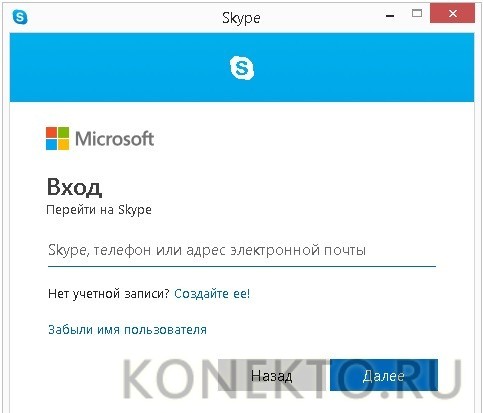
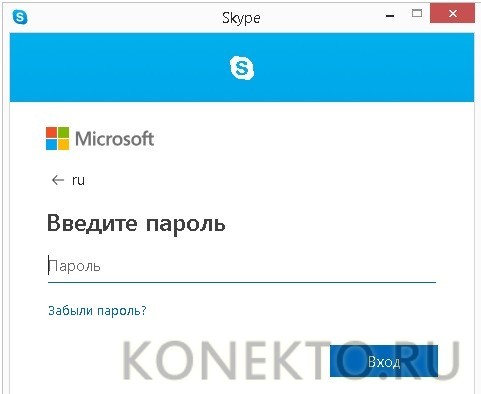
- На этом все. Осталось подождать загрузки программы, и можно приступать к онлайн-общению.
Совет: если вы забыли свои регистрационные данные, предлагаем узнать, как восстановить пароль в Скайпе.
Для разных операционных систем алгоритм действий для входа в Скайп одинаковый.
Через учетку Майкрософт
До 2018 года для Скайпа и других продуктов Майкрософт использовались разные учетные данные. Сегодня они объединены, и юзеры входят во все службы от этой компании с общим паролем.
При этом используется такая же пошаговая инструкция, как при входе через логин и пароль от учетной записи в Скайп. Разница только в том, что вместо логина в том же окне вводится адрес электронной почты. Поэтому, если вы не помните свои учетные данные в Скайпе, можно использовать e-mail, при помощи которого вы входите в другие программы Майкрософт, например OneDrive, OneNote, Xbox, Outlook или Office Online.
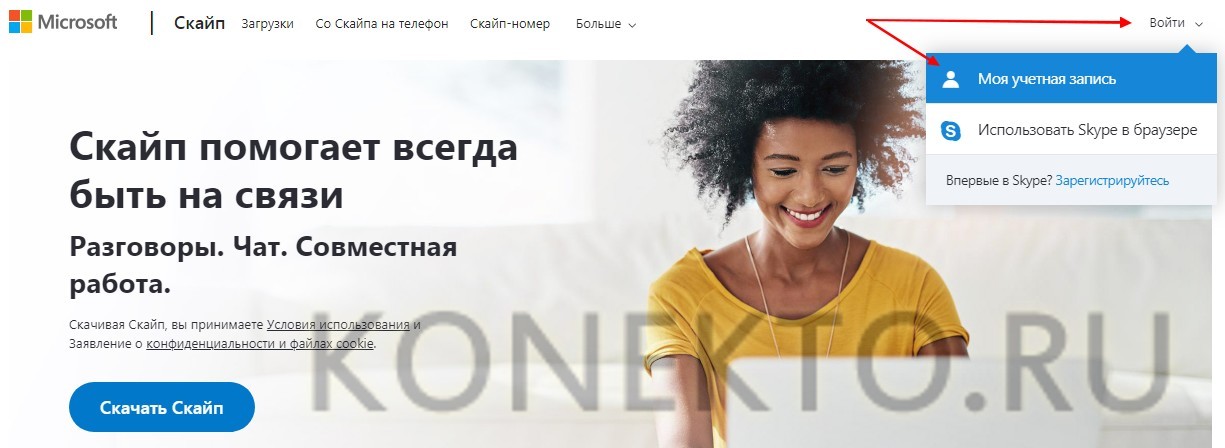
Как войти в веб-версию Скайпа?
Кроме Скайпа для ПК и мобильных устройств, Майкрософт предлагает браузерную версию, для использования которой не нужно устанавливать никаких программ. Алгоритм действий для входа в нее:
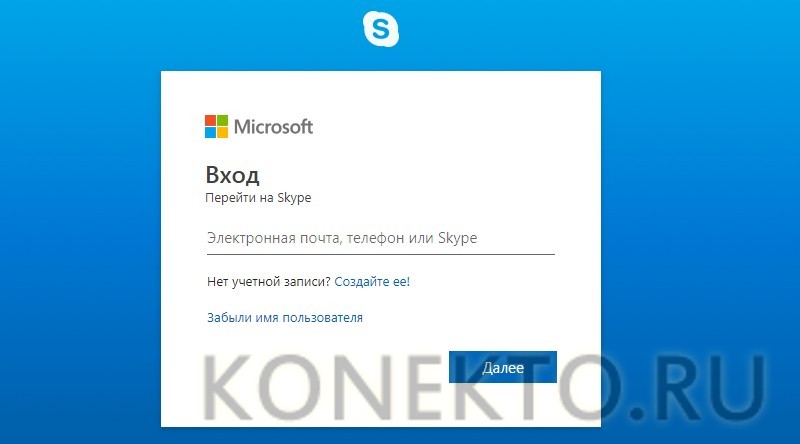
Важно: в начале марта 2019 года компания Microsoft обновила веб-версию Скайпа, и теперь во многих браузерах войти на его страницу нельзя. Лишились этой возможности пользователи таких популярных программ, как Opera, Mozilla Firefox, Apple Safari и многих других. Сервис больше не работает даже в собственном браузере Microsoft Internet Explorer. Но вы можете войти в браузерный Скайп через Google Chrome, Яндекс.Браузер, Vivaldi или Edge. Сообщается также, что в дальнейшем Skype for Web можно будет пользоваться только на тех компьютерах, где установлены новые версии операционных систем
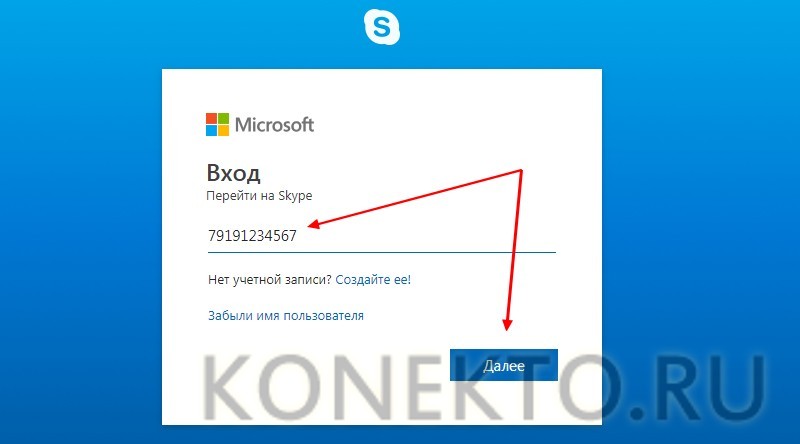
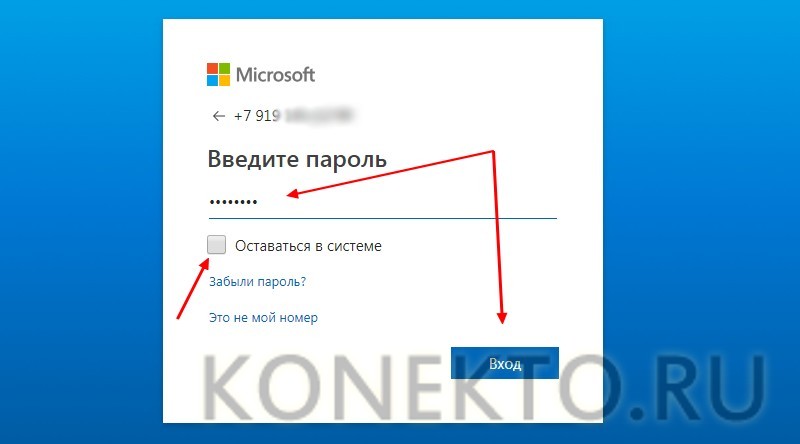
- Всего несколько шагов, и в вашем браузере откроется привычное окно мессенджера. Можно приступать к переписке или переговорам.
Совет: если нужно пользоваться несколькими аккаунтами Скайп, приходится выйти из программы и войти в другую учетную запись. Но в этом нет необходимости, если на ПК установлен Skype и одновременно открыта браузерная версия. Можно открыть одну учетку в программе, а другую на сайте.
Вам наверняка будет интересно и полезно узнать о том:
Подводим итоги
Скайп – удобный мессенджер. Производитель предоставил возможность заходить в программу разными способами: с использованием логина и пароля, указанных при регистрации, или через учетную запись Майкрософт. Кроме того, есть браузерная версия мессенджера, которой можно пользоваться одновременно с программной.

Звонки между абонентами Skype всегда бесплатны вне зависимости от того, совершаются ли они внутри страны или между странами.
Совершайте бесплатные групповые звонки через Skype. Скайп позволяет организовывать групповые чаты или конференции с участием до 25 человек.
Используйте бесплатную видеосвязь в Skype. Общайтесь с людьми, у которых есть веб-камера или совместимый смартфон.
Международные звонки на мобильные и стационарные телефоны в любое время суток по доступной цене.
Чтобы войти в приложение, во-первых, его нужно скачать на ПК, телефон или планшет, а во-вторых, зарегистрировать в нем свой аккаунт. Если эти действия вами выполнены, тогда:
- Кликните иконку приложения.
- Введите свои учетные данные (логин и пароль).

Если вам не хочется повторять эту процедуру каждый раз, после ввода своих учетных данных отметьте галочками пункты «Запуск системы при включении компьютера» и «Автоматическая авторизация». Благодаря этому, вы автоматически будете входить в свою учетную запись сразу же после загрузки ПК.
Если вы не установили приложение или оно выдает ошибку, всегда можно попасть на свою страницу через официальный сайт «Скайпа». В этом случае от вас потребуется:


После этого вы сможете пользоваться всеми инструментами и сервисами «Скайпа» точно так же, как и в установленном приложении.
Сотрудничество Microsoft и Facebook преподнесло пользователям Skype еще одну возможность для входа в свой аккаунт. Вам потребуется:
- Выбрать опцию «Войти через Facebook» на стартовой странице «Скайпа».
- Ввести логин и пароль от своей страницы в «Фейсбуке».
- Нажать кнопку «Войти», и вы окажетесь в своем Skype-аккаунте.


Забытый пароль — это самая распространенная причина, по которой пользователи не могут войти в «Скайп». Один из вариантов решения этой проблемы — приведенный выше способ входа через «Фейсбук». Но этот метод не является панацеей хотя бы потому, что не все пользователи Skype имеют аккаунт в «Фейсбуке». Мы предлагаем универсальный способ входа в «Скайп», если вы потеряли/забыли пароль от своей учетной записи:
- Кликните по ссылке «Не можете войти в учетную запись?» на главной странице Skype.
- В предложенном поле для записи введите свой электронный адрес.
- Зайдите на свой email и скопируйте (или запомните) код для восстановления забытого пароля, присланный вам в письме от службы поддержки Skype.
- Вернитесь на страницу, где вы вводили свой электронный адрес, и вставьте (или впишите) полученный код в новой строке.
- Дождитесь подтверждения кода и зарегистрируйте новый пароль.
- Войдите в свою учетную запись через приложение или браузер.


Для формирования статьи использовались материалы с сайтов:
В данной статье мы познакомились с версией скайп для iPhone. Данные модели телефоном на сегодняшний день завоевали большую популярность и важно уметь устанавливать нужные программы на данное устройство. Выше в статье вы узнали всю необходимую информацию, чтобы установить и использовать Skype на вашем iPhone.
Похожие бесплатные программы:
Общаться в Skype стало еще веселее — обменивайтесь забавными смайликами и Модзи Skype. Выражайте эмоции по-новому!
Модзи — это короткие клипы из всеми любимых фильмов и ТВ-шоу, которые можно отправлять прямо в чат Skype.
Демонстрация экрана — это простой способ обсудить важные дела с друзьями или коллегами.
Планируете путешествие? Делайте это вместе с помощью функции демонстрации экрана. А почему бы вам не показать своей бабушке, как пользоваться Skype, чтобы она также ощутила всю прелесть безграничного общения.
Вы можете отправлять файлы через Интернет сразу нескольким контактам во время голосового, группового или видеозвонка, а также во время общения в чате. Все зависит только от вас.
Использование сервиса
Процедура регистрации, как и во многих других сервисах, очень проста и, как правило, не занимает много времени. Осуществляется она путем внесения личной информации в соответствующие поля.
После заполнения полей и нажатия на кнопку «Зарегистрироваться», создается учетная запись пользователя. Сделать это можно несколькими способами:
- Через специальное программное обеспечение (ПО).
- Через официальный сайт (Skype online).
Через программное обеспечение
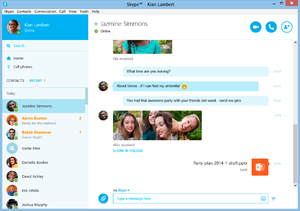
Для регистрации в скайпе через специальное ПО необходимо скачать программу и установить ее на компьютер или мобильное устройство. После установки запустить программу, нажав на соответствующий значок. Откроется окно, в котором будет предложено создание учетной записи. При нажатии на соответствующую кнопку откроется окно с полями, которые необходимо заполнить по инструкциям.
После прохождения процедуры регистрации система автоматически предложит настроить приложение скайп для максимального удобства. Эти действия необязательно выполнять сразу, так как их можно будет изменить в любое удобное время.
Для того чтобы была возможность определить насколько удобно пользоваться приложением, компания предоставляет возможность скачать бета-версию приложений. Бета-версии включают новейшие функциональные возможности программного обеспечения Skype и представляют собой удобный способ опробовать новые версии приложения до их официального выхода.
Однако не следует забывать о том, что бета-версии — всего лишь предварительные версии программ, предоставленные для ознакомления, и могут функционировать не так хорошо, как официальные.
На официальном web-сайте
Ранее была возможность внесения и изменения дополнительной информации через приложение, теперь же эти действия возможны только через сайт. Для этого необходимо на веб-страничке выбрать раздел «Редактировать личные данные».
Как войти в скайп
Войти можно как через скайп онлайн, используя браузер, так и через приложение.
Чтобы осуществить вход в скайп онлайн, необходимо открыть страницу сервиса, нажать на кнопку «Войти», указать логин и пароль в соответствующих полях и нажать «Далее».
Как правило, в качестве логина вводится адрес электронной почты или телефонный номер, указанные в личном кабинете. Пароль вводится тот, который был составлен при регистрации самим пользователем. Также есть возможность использовать логин и пароль от своей страницы на Майкрософт.
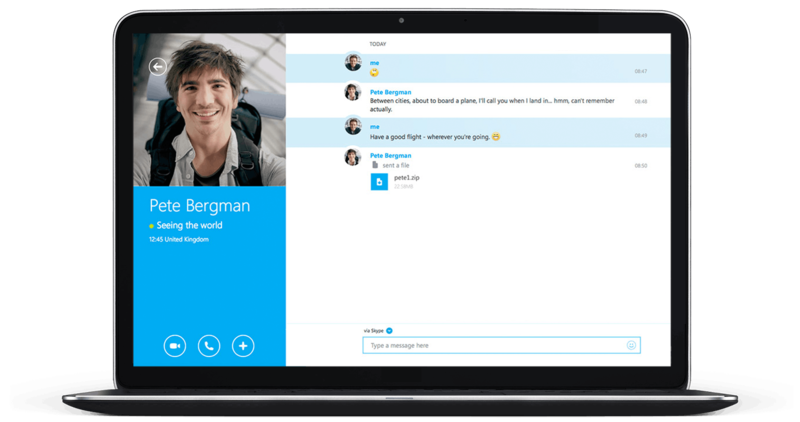
Для входа через установленную программу необходимо запустить приложение и выбрать любой удобный способ:
В первом случае необходимо указать логин и пароль, которые были присвоены при регистрации на данном сервисе.
При входе на свою страничку при помощи Фейсбук или Майкрософт необходимо использовать логин и пароль учетных записей соответственно.
Восстановление доступа

Часто возникают такие ситуации, когда не удается осуществить вход в личный кабинет из-за утраты пароля.
Для решения таких проблем сервис Skype предоставляет возможность восстановить пароль. Для этого, если вход осуществляется через приложение, необходимо нажать на кнопку «Не можете войти в Skype?». В браузере откроется страница со специальной формой для восстановления пароля, в которой необходимо будет указать контакт, прикрепленный к учетной записи.
Если доступ восстанавливался через номер телефона, то на указанный номер придет смс с кодом, который нужно будет ввести в специальное поле. Если же была указана электронная почта, то достаточно будет пройти по ссылке в письме. После этих действий пользователю будет предложено либо осуществить вход в систему, либо сначала создать новый пароль.
В случае затруднений с входом в скайп, не связанных с паролем, необходимо:
-
Проверить подключение к интернету;
- Посмотреть, нет ли перебоев в предоставлении услуг программы;
- Убедиться, открывается ли экран входа;
- Проверить вводимые данные;
- Проверить своё ПО;
- Проверить удаление файла shared. xml.
Если эти шаги не помогли, всегда можно задать вопрос сотруднику техподдержки.
Добавление контактов

Чтобы добавить пользователя, его сначала нужно найти. Для этого в Skype есть специальная форма поиска. Пользоваться ею просто.
Добавление аккаунтов позволяет видеть их на главной странице Скайпа, а также проверять их статус. Если пользователь онлайн, то он отмечен зеленым цветом, а если вне доступа — то цвет серый.
Для добавления номера телефона в список своих контактов, нужно в меню скайпа открыть «Контакты» и выбрать пункт «Добавить контакт». Далее ввести нужный номер и нажать «Сохранить номер телефона». Можно, не открывая список, позвонить абоненту, и после окончания вызова система автоматически предложит этот номер внести в список.
Чтобы добавить контакт, который обратился первым, необходимо также открыть контекстное меню, нажав правую кнопку мыши, и выбрать пункт «Добавить в контакты».
Общие принципы добавления номеров телефона и звонков на них точно такие же, как и в мобильном телефоне.
Боты в Skype
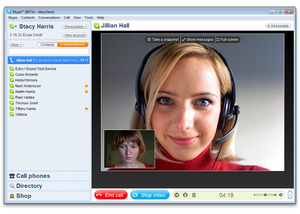
Как и во многих других социальных сервисах и мессенджерах, разработчики скайпа решили создать в приложении ботов, с которыми пользователи могли бы расширить свои возможности в использовании программы.
Разновидностей ботов в скайпе очень много. Одни развлекают пользователей, играя с ними в игры или присылая шутки с анекдотами, другие могут находить полезную информацию в интернете по запросам, некоторые даже с удовольствием общаются. К сожалению, значительная часть таких ботов реализована пока только на территории США, но со временем такие ограничения устраняются.
Так как боты могут быть не только полезными, но и зловредными дополнениями практически к любой социальной сети или программе, программисты рекомендуют добавлять только официальных ботов, имеющих сертификат. В противном случае безопасность аккаунта может оказаться под угрозой.
Чтобы быть уверенным в безопасности добавления бота, необходимо посмотреть его информацию перед использованием:
- В аккаунте бота должна присутствовать надпись «Skype Certified».
- Аватар бота, в отличие от всех остальных пользователей, имеет шестиугольную форму, а не круглую.
- С аватаром официального бота стоит «галочка» на сером фоне.
Добавить бота можно так же, как и обычного пользователя. Главное внимание обращается на то, что возможность использования этих дополнений присутствует лишь на последних версиях Skype.
Как правило, сертифицированные боты размещены в отдельном разделе скайпа. Если приложение на Андроиде, то в разделе контактов нужно открыть «Боты». У пользователей iOS боты находятся в разделе «Недавние». У приложений на Windows создан специальный значок на боковой панели инструментов. Пользователям нужно перейти в «Обзор ботов». После выбора бота необходимо нажать на кнопку «Добавить бота» или «Начать».
Если бот надоел или возникли сомнения в его безопасности, то его можно точно так же, как и с обычными контактами в Скайпе, удалить или заблокировать.
Какой способ выбрать

Главным плюсом Skype online является то, что он не требует установки дополнительных программ для работы с ним. У него отсутствует привязка к какому-либо устройству. Пользователь может сразу выйти на связь с любого устройства, имеющего доступ в интернет.
Приложение удобно тем, что в нем есть возможность настроить автоматический запуск программы. Поставив данную программу на автозапуск, можно указать, чтобы Скайп запускался при включении компьютера и даже самостоятельно осуществлял подключение.
В силу своего удобства и простоты Skype остается одним из самых популярных средств общения между людьми. Компания предоставляет множество возможностей как использования этого сервиса связи, так и помощи в устранении возникших затруднений при работе с ним. Пользователю остается только выбрать наиболее понравившийся способ общения с близкими и родными.

Существует несколько способов войти в Скайп на персональную страницу. Каждый из способов по-своему удобен.
Как войти на свою страницу в Скайп?
Чтобы войти в личный кабинет сервиса нужно:
Этот способ входа в профиль Скайп удобен, позволяет пользователю не быть привязанным к конкретному устройству, ведь браузер есть на любом смартфоне или компьютере. Существует способ входа в личный кабинет Skype путем скачивания десктопной версии сервиса и непосредственной работы в ней.
Существует множество версий Skype, которые работают в разных операционных системах , поэтому скачать его могут пользователи как Windows, так и Mac.
После скачивания и установки Скайп на компьютер нужно открыть сервис и войти в аккаунт так же,как при открытии профиля в браузере.
Если учетная запись еще не создана, процесс создания личного кабинета Скайп можно посмотреть по ссылке ниже:
Почему не получается войти в персональную учетную запись Skype?
Есть несколько основных причин, из-за которых не удается выполнить вход в свой аккаунт Skype:
- медленное интернет соединение;
- неверно введенные логин или пароль пользователя;
- низкая скорость работы устройства;
- проблемы в приложении из-за перегрузки серверов;
- Skype был установлен неверно;
- сервис требует выполнить обновление до новой версии;
- антивирус может блокировать мессенджер;
Чтобы решить последнюю проблему, необязательно удалять антивирус, а достаточно добавить Skype в перечень разрешенных программ. Для этого нужно выполнить указанные ниже действия:
Проблема в работе Скайпа и ее решение
Во время работы мессенджера могут случаться сбои, решить которые можно следующим образом:
Не удается открыть Skype
Все описанные способы входа в мессенджер Скайп несложны и бесплатны, что удобно для всех кто пользуется Skype.
Читайте также:


